10 Möglichkeiten, den Absturz der YouTube-App auf Ihrem Android und iPhone zu beheben
Veröffentlicht: 2023-04-20YouTube ist ein sehr beliebter Dienst mit mehr als 2 Milliarden aktiven Nutzern pro Monat. Nutzer nutzen YouTube, um sich eine Vielzahl von Videos anzusehen, darunter Musikvideos, Comedy-Sketche, Vlogs, Lehrvideos, Nachrichten und mehr. Jüngsten Berichten zufolge verbringt ein durchschnittlicher Nutzer mehr als 40 Minuten pro Sitzung mit dem Ansehen von Videos auf YouTube.
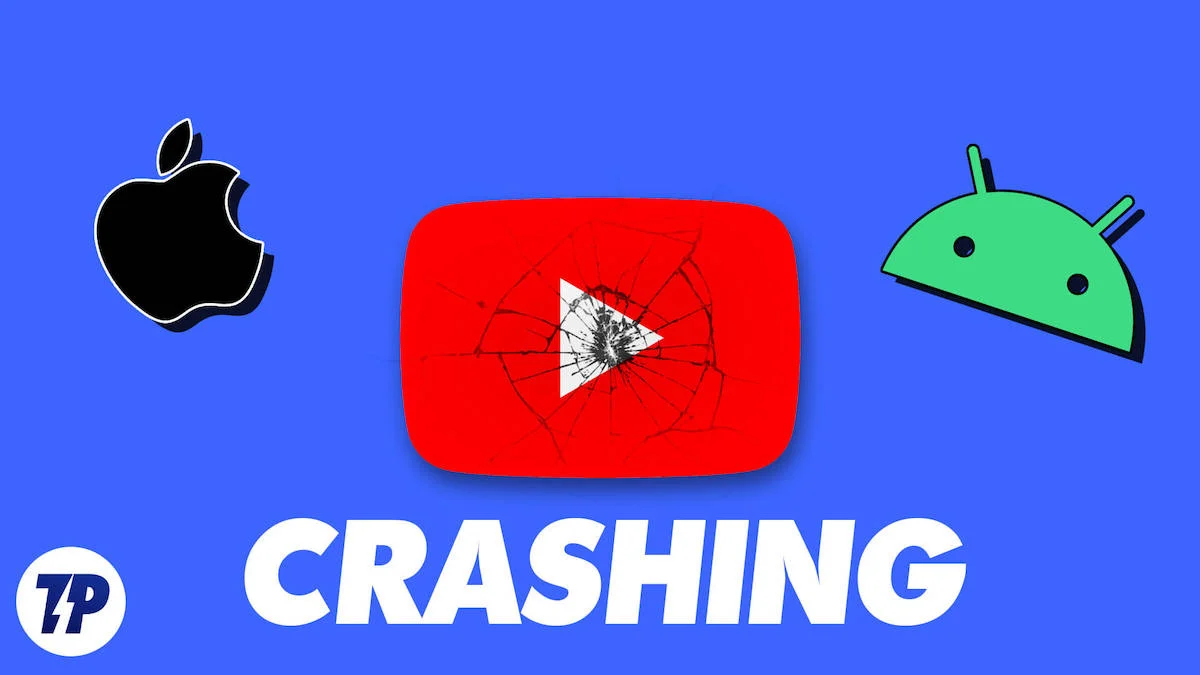
YouTube ist eine großartige Quelle für Unterhaltung und Wissen, aber manchmal kommt es zu Abstürzen und anderen Problemen. Dies kann frustrierend sein, besonders wenn Sie gerade Ihr Lieblingsvideo ansehen.
Es gibt mehrere Gründe, warum YouTube-Apps abstürzen können, z. B. veraltete App-Versionen, Netzwerkprobleme, unzureichender Speicherplatz, gerätebezogene Probleme und mehr. In den meisten Fällen können diese Probleme jedoch leicht behoben werden, wenn Sie einfache Schritte zur Fehlerbehebung befolgen.
In diesem Leitfaden gehen wir näher auf die Gründe ein, warum die YouTube-App auf Ihrem Gerät abstürzt, und zeigen Ihnen, wie Sie Probleme mit dem Absturz der YouTube-App auf Ihrem Smartphone einfach beheben können. Lassen Sie uns ohne Verzögerung beginnen.
Inhaltsverzeichnis
Mögliche Ursachen für den Absturz von YouTube auf Ihrem Smartphone
- Veraltete YouTube-App : Das häufigste Problem, warum die YouTube-App auf Ihrem Smartphone abstürzt, ist, wenn die App veraltet ist. Die ältere Version der YouTube-App ist möglicherweise nicht mit Ihrem Gerät kompatibel oder für die neueste Hardware und Software optimiert und kann auch Fehler enthalten, die verhindern, dass die YouTube-App reibungslos funktioniert.
- Unzureichender Speicherplatz : Unzureichender Speicherplatz ist ein weiteres häufiges Problem, das zu YouTube-Abstürzen auf Ihrem Smartphone führen kann. Dies liegt daran, dass die App eine bestimmte Menge an Speicherplatz benötigt, um ausgeführt zu werden. Wenn der Speicherplatz begrenzt ist, stoppt das System automatisch die Ausführung der App.
- Netzwerkbezogene Probleme : Die YouTube-App erfordert eine stabile Internetverbindung, um zu funktionieren. Wenn Sie Netzwerkprobleme haben, kann dies dazu führen, dass die YouTube-App nicht mehr reagiert oder abstürzt, während Sie versuchen, den Inhalt zu laden.
- YouTube ist ausgefallen : Wenn YouTube ausgefallen ist, können eine Reihe von Problemen auftreten, z. B. dass keine Videos abgespielt werden können, Fehlermeldungen oder Abstürze auftreten, wenn Sie versuchen, die App zu verwenden. YouTube-Ausfallzeiten werden normalerweise durch Probleme mit dem YouTube-Server verursacht. In einigen Fällen kann YouTube auch aufgrund von Cyberangriffen oder Sicherheitsverletzungen ausfallen. In den meisten Fällen ist die Ausfallzeit vorübergehend und die Plattform wird wieder normal, sobald das Problem behoben ist. Als Benutzer können wir nicht viel tun, bis das Problem behoben ist.
- Apps von Drittanbietern : Ein weiterer Grund, warum Youtube-Apps auf Ihrem Smartphone abstürzen können, sind Störungen durch Apps von Drittanbietern. Dies kann der Fall sein, wenn andere auf Ihrem Smartphone installierte Apps mit YouTube in Konflikt geraten und eine Fehlfunktion der App verursachen.
- Problem mit der Gerätesoftware : Gerätesoftware kann auch dazu führen, dass die YouTube-App auf Ihrem Smartphone abstürzt. Dies kann daran liegen, dass Sie veraltete Systemsoftware, inkompatible Gerätehardware oder beschädigte Systemdateien verwenden.
Beheben Sie das Problem mit dem Absturz der YouTube-App auf die richtige Weise
Starten Sie Ihr Smartphone neu
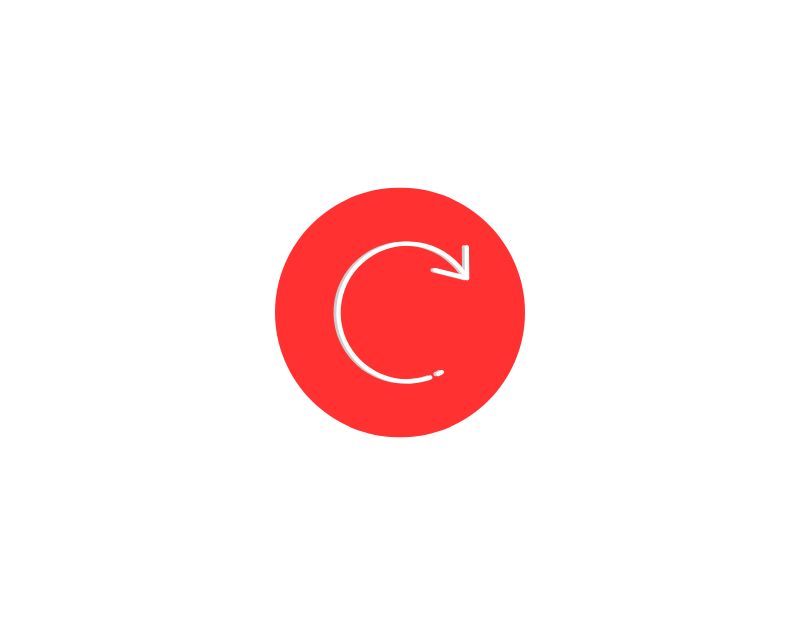
Beginnen wir zunächst mit den einfachen Techniken zur Fehlerbehebung. Starten Sie Ihr Smartphone neu. Ein Neustart Ihres Smartphones löscht den Gerätespeicher und alle derzeit auf dem Smartphone laufenden Prozesse. Dies kann helfen, vorübergehende Störungen oder Konflikte zu beheben, die dazu führen, dass die YouTube-App auf deinem Smartphone abstürzt.
Wenn die App wiederholt abstürzt, kann oft ein einfacher Neustart das Problem lösen. Es ist jedoch wichtig zu wissen, dass ein Neustart Ihres Telefons das Absturzproblem möglicherweise nicht immer behebt. Wenn das Problem weiterhin besteht, können Sie andere in diesem Artikel aufgeführte Techniken zur Fehlerbehebung ausprobieren.
Android
- Halten Sie die Power-Taste gedrückt, bis das Power-Menü erscheint
- Klicken Sie in der Liste der Menüoptionen auf Neustart oder wischen Sie zum Neustart.
- Ihr Smartphone beginnt nun mit dem Neustart. Je nach Smartphone kann es einige Zeit dauern, bis Ihr Gerät neu gestartet wird.
iOS
- Halten Sie die Einschalttaste auf der rechten Seite Ihres iPhones und die Leiser-Taste auf der linken Seite Ihres iPhones gedrückt.
- Halten Sie die Tasten so lange gedrückt, bis die Kraft des Schiebereglers angezeigt wird. Ziehen Sie den Schieberegler
- Ziehen Sie den Schieberegler und warten Sie dann einige Sekunden, bis er ausgeschaltet ist
- Halten Sie nun die Seitentaste gedrückt, bis Sie das Apple-Logo sehen. Das Gerät startet und gibt das Passwort oder die Face ID ein.
Aktualisieren Sie die YouTube-App

Aktualisieren Sie Ihre YouTube-App auf Ihrem Smartphone. Wie bereits erwähnt, kann die Verwendung einer veralteten YouTube-App eine Vielzahl von Problemen verursachen, darunter Abstürze, langsame Ladezeiten und Probleme bei der Videowiedergabe. Um diese Probleme zu vermeiden, können Sie die YouTube-App auf die neueste Version aktualisieren. Gehen Sie dazu auf Ihrem Gerät in den App Store. Hier erfährst du, wie du die YouTube-App auf deinem Android- und iOS-Gerät aktualisierst.
Android
- Öffnen Sie Ihr Smartphone und öffnen Sie den Google Play Store
- Klicken Sie auf Ihr Profilbild in der oberen rechten Ecke Ihres Smartphones
- Tippen Sie nun auf Apps und Geräte verwalten und klicken Sie unter Verfügbare Updates auf Details anzeigen .
- Suchen Sie nun nach YouTube und klicken Sie auf Aktualisieren , um die YouTube-App auf die neueste Version zu aktualisieren.
iOS
- Öffnen Sie den App Store auf Ihrem Smartphone
- Tippen Sie auf Ihr Profilbild in der oberen rechten Ecke des Bildschirms
- Scrollen Sie nach unten und suchen Sie die YouTube- App in der Liste der Apps, die aktualisiert werden können
- Klicken Sie neben der YouTube-App auf die Schaltfläche Aktualisieren .
Speicherplatz nicht ausreichend
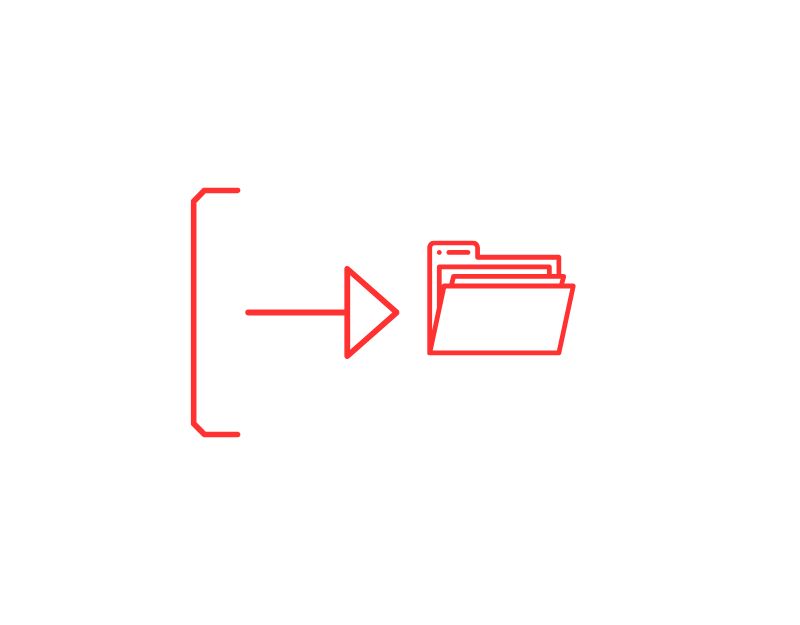
Ihr mobiles Betriebssystem stoppt automatisch die Ausführung der YouTube-App, wenn der Speicherplatz auf Ihrem Gerät erschöpft ist. Die meisten Apps, einschließlich YouTube, benötigen eine gewisse Menge an Speicherplatz, um zu funktionieren. Wenn der Speicherplatz begrenzt ist, verhindert das Betriebssystem Ihres Geräts die Ausführung von Apps, um andere Probleme zu vermeiden, um das Hinzufügen zusätzlicher Daten zu verhindern.
Um diese Probleme zu vermeiden, können Sie den Systemspeicher auf Ihrem Smartphone freigeben. Wenn der Speicherplatz auf Ihrem Gerät erschöpft ist, wird in der Benachrichtigungsleiste eine Warnung angezeigt, dass der Systemspeicherplatz erschöpft ist.
Sie können Systemspeicher freigeben, indem Sie unerwünschte Dateien und Apps auf Ihrem Smartphone löschen oder Dateien auf einen externen Speicher oder Cloud-Speicher übertragen. Sie können Apps wie die Google Files-App verwenden, um Speicherplatz auf Ihrem Smartphone zu verwalten und freizugeben. Hier finden Sie eine schnelle und einfache Schritt-für-Schritt-Anleitung zum Freigeben von Systemspeicherplatz mit der Google Files App.
- Laden Sie die Google Files-App herunter und installieren Sie sie auf Ihrem Smartphone.
- Wechseln Sie in der unteren Navigationsleiste zur Registerkarte Bereinigung .
- Jetzt sehen Sie verschiedene Abschnitte wie Junk-Dateien bereinigen, Große Dateien, Unbenutzte Apps löschen und mehr.
- Gehen Sie je nach Wunsch zu einem beliebigen Abschnitt und bereinigen Sie die unerwünschten Dateien auf Ihrem Smartphone.
- Die Files by Google-App ist derzeit nur für Android verfügbar.
- Sie können alternative Apps wie Cleaner for iPhone und Smart Cleaner verwenden, um Junk-Dateien in der iPhone-App zu bereinigen.
Wenn der Speicherplatz auf Ihrem Smartphone begrenzt ist, sollten Sie auch die Anzahl der Videos, die Sie von der YouTube-App herunterladen, einschränken und bereits angesehene Videos löschen. Dies liegt daran, dass YouTube-Downloads zusätzlichen Speicherplatz auf Ihrem Gerät belegen können.
Netzwerkprobleme
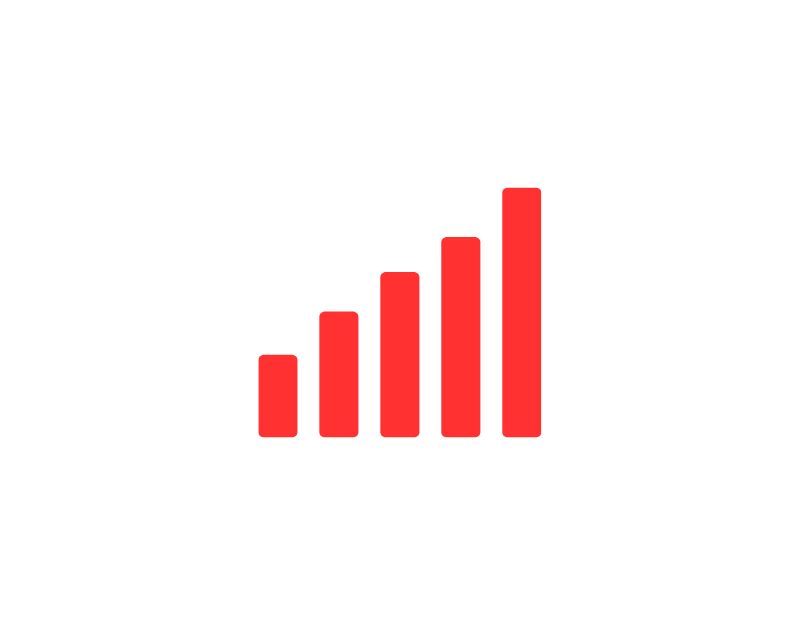
Netzwerkprobleme auf Ihrem Smartphone können auch zum Absturz der YouTube-App und zu anderen Leistungsproblemen wie langsamem Laden von Videos, Pufferung und anderen Netzwerkfehlern in der YouTube-App führen. Einige der häufigsten Netzwerkcodes in der YouTube-App sind 500 interne Serverfehler.
Um dieses Problem zu beheben, überprüfen Sie, ob Ihr Gerät über eine gute Internetverbindung verfügt. Sie können dies selbst tun, indem Sie kostenlose Tools wie speed test.net verwenden. Geben Sie einfach die Geschwindigkeitstest-URL in Ihren Browser ein und klicken Sie auf den Test, nachdem Sie die Website besucht haben. Stellen Sie sicher, dass Sie eine Download-Geschwindigkeit von mindestens 1 Mbit/s haben.
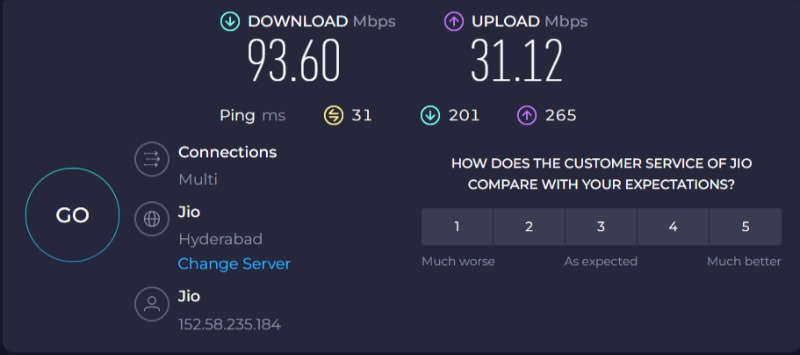
- Öffnen Sie Ihren bevorzugten Browser und geben Sie die URL https://www.speedtest.net/ ein. Dies funktioniert sowohl auf Android als auch auf dem iPhone
- Klicken Sie auf Los , um den Geschwindigkeitstest Ihrer Verbindung zu starten.
- Warten Sie einige Zeit, bis die Testergebnisse angezeigt werden. Sie sehen die Upload- und Download-Geschwindigkeit Ihrer Netzwerkverbindung.
- Stellen Sie, wie bereits erwähnt, sicher, dass Sie eine Download-Geschwindigkeit von mindestens 1 MB pro Sekunde haben.
Lesen Sie dazu: [BEHOBEN] „Sie sind offline. Check Your Connection“-Fehler auf YouTube
Sie können YouTube auch bei sehr langsamen Internetverbindungen mit Geschwindigkeiten unter 1 MBit/s ansehen, aber es ist wichtig, schnellere und zuverlässigere Verbindungen für eine bessere Videogeschwindigkeit und -qualität zu haben.
In einigen Fällen kann Ihr Modem oder Router netzwerkbezogene Probleme verursachen. Versuchen Sie daher, Ihr Modem oder Ihren Router zurückzusetzen, um zu sehen, ob das Problem dadurch behoben wird.
Überprüfen Sie den YouTube-Status
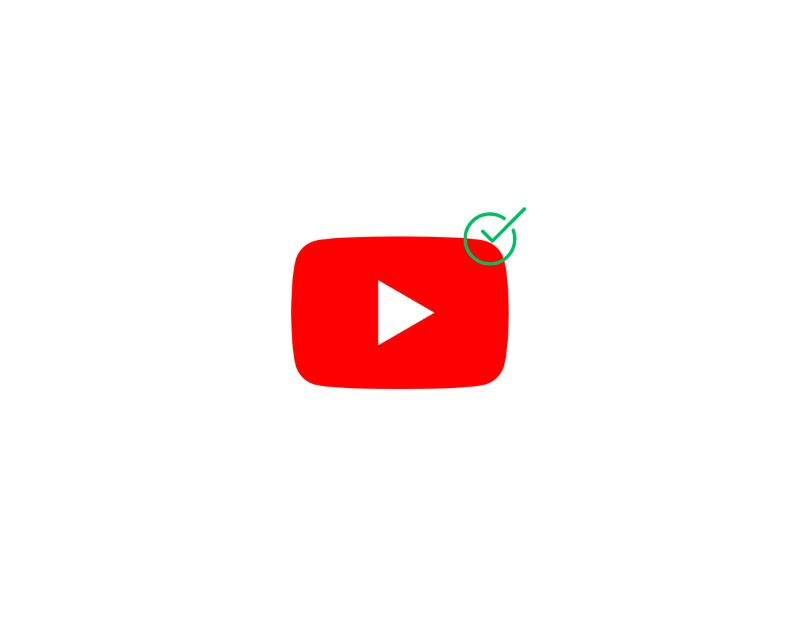
Eine weitere gute Methode zur Fehlerbehebung besteht darin, den Status der YouTube-App zu überprüfen. Manchmal kann es vorkommen, dass YouTube nicht verfügbar ist. Dies kann auf Serverwartung oder -updates oder in einigen Fällen auf Cyberangriffe oder Sicherheitsverletzungen zurückzuführen sein.
Während dieser Zeiten ist die YouTube-App möglicherweise vorübergehend nicht verfügbar oder weist eine verminderte Leistung auf. Sie können Websites wie Down Detector verwenden, um den Status der YouTube-App zu überprüfen.

- Sie können die YouTube-Ausfallzeit sowohl auf Smartphones als auch auf dem PC überprüfen. Öffnen Sie einfach Ihren Browser und rufen Sie die URL https://downdetector.in/status/youtube/ auf.
- Auf dem Startbildschirm sehen Sie nun den Haupttext, der den aktuellen Status der YouTube-App anzeigt. Sie können auch nach unten scrollen und die Anzahl der von Benutzern gemeldeten Ausfälle in den letzten 24 Stunden anzeigen.
- Alternativ können Sie auch die Downdector-App auf Ihrem iPhone und Android installieren, um den Status der Youtube-App anzuzeigen.
Wenn die YouTube-App derzeit mit dem Problem konfrontiert ist, können Sie als Benutzer nicht viel tun, um das Problem zu beheben. Sobald das Problem auf Seiten von YouTube behoben ist, wird die Plattform wiederhergestellt und Sie können wieder auf die YouTube-App zugreifen. Sie können nur einige Zeit warten, bis das Problem behoben ist.
Erzwingen Sie das Beenden der YouTube-App

Eine weitere einfache Möglichkeit, den Absturz von YouTube auf Ihrem Smartphone zu beheben, besteht darin, die YouTube-App zu stoppen. Dies hilft Ihnen nicht nur bei der Lösung des Absturzproblems, sondern löscht auch alle laufenden Prozesse, die zum Absturz der YouTube-App auf Ihrem Android oder iPhone führen. Sie können die App einfach erzwingen.
Android :
- Öffnen Sie Ihr Smartphone und suchen Sie nach der YouTube-App, drücken Sie lange auf die App und klicken Sie auf die Schaltfläche I.
- Klicken Sie im Abschnitt App-Info auf die Schaltfläche Stopp erzwingen , um die Ausführung der App zu stoppen. Je nach Smartphone-Marke variiert dies etwas, aber meistens ist der Force-Stop-Text derselbe.
iOS :
- Unter iOS gibt es keine direkte Option, um das Beenden einer App zu erzwingen. Sie können die laufenden Apps einfach schließen oder erzwingen, indem Sie sie vom Bildschirm „Zuletzt verwendet“ wischen.
Löschen Sie den YouTube-Cache
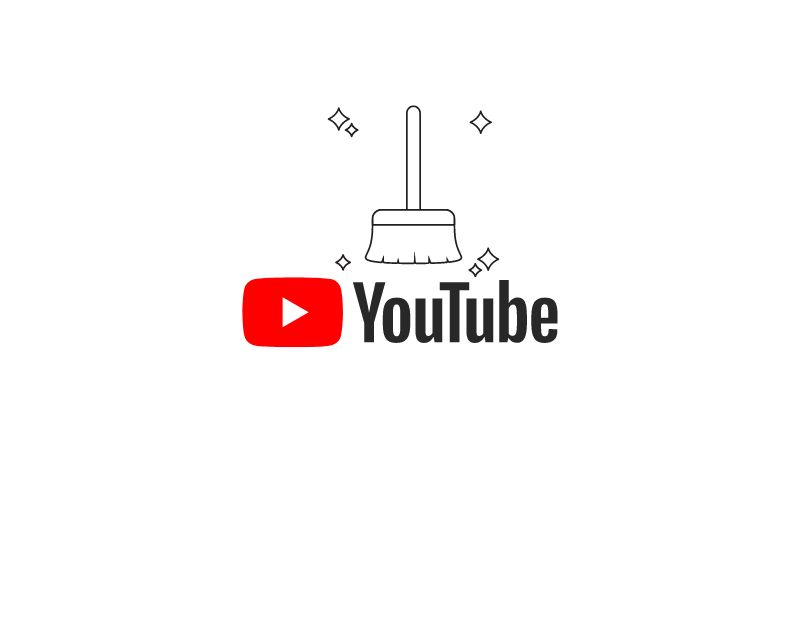
Wenn das Beenden der YouTube-App nicht funktioniert, versuchen Sie, den YouTube-App-Cache auf Ihrem Smartphone zu leeren. Das Leeren des Cache gibt Speicherplatz auf Ihrem Gerät frei und bereinigt auch unerwünschte Dateien, die von der App auf Ihrem Smartphone gespeichert wurden. So löschen Sie den YouTube-App-Cache.
Android :
- Entsperren Sie Ihr Smartphone und suchen Sie die YouTube-App. Drücken Sie lange auf die App und klicken Sie auf die Info-Schaltfläche.
- Jetzt finden Sie die Speichernutzung. Dies kann je nach Smartphone variieren.
- Klicken Sie nun auf Cache löschen, um den Cache von YouTube zu löschen.
iOS :
- Öffnen Sie die Einstellungen-App auf Ihrem Smartphone und gehen Sie zu Allgemeine Einstellungen
- Tippen Sie auf den iPhone-Speicher und wählen Sie die Youtube-App aus.
- Klicken Sie nun auf die „Clear“-App, um den Youtube-App-Cache zu löschen.
Deinstallieren Sie die App und installieren Sie sie erneut
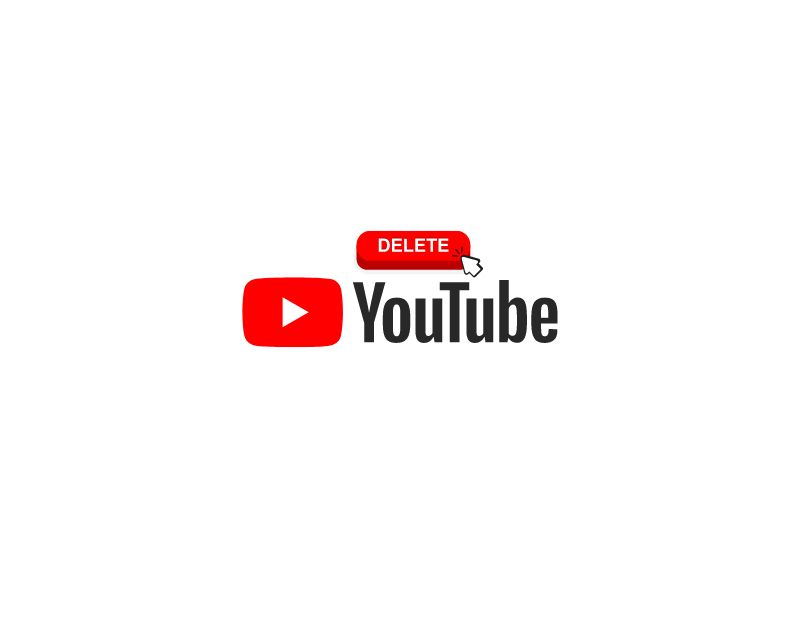
Wenn das Problem mit dem Absturz von YouTube weiterhin auftritt, versuchen Sie, die YouTube-App zu deinstallieren und die neueste Version der YouTube-App auf Ihrem Smartphone zu installieren. Durch die Deinstallation der App werden ihre Cache-Dateien und andere Dateien im Zusammenhang mit der App gelöscht, die möglicherweise beschädigt sind oder mit den Daten in Konflikt stehen, die das Problem verursachen.
Durch die Neuinstallation der App erhalten Sie einen Neustart und die App erstellt bei Bedarf neue Cache-Dateien und Einstellungen. Durch die Deinstallation der App werden auch alle YouTube-Downloads und offline auf YouTube gespeicherten Videos entfernt. Ihre Abonnements und andere mit Ihrem YouTube-Konto verknüpfte Einstellungen werden dabei nicht entfernt.
Um die YouTube-App zu löschen, drücken Sie lange auf die YouTube-App und klicken Sie auf das Löschsymbol, um die YouTube-App von Ihrem Smartphone zu deinstallieren.
Aktualisieren Sie Ihre Systemsoftware

Wenn die Software deines Smartphones veraltet ist, ist es möglicherweise nicht vollständig mit der neuesten Version der YouTube-App kompatibel. Das Aktualisieren Ihrer Systemsoftware auf die neueste Version kann manchmal helfen, das Problem zu beheben. Dies liegt daran, dass Systemaktualisierungen Fehlerkorrekturen, Leistungsverbesserungen und andere Aktualisierungen enthalten, die helfen können, die Probleme zu lösen, die zum Absturz der YouTube-App auf Ihrem Smartphone führen können. So können Sie Ihre Systemsoftware auf Ihrem Android und iPhone aktualisieren.
Android :
- Gehen Sie auf Ihrem Android-Smartphone zu Einstellungen und gehen Sie zu Info
- Suchen Sie nun nach Software Update und tippen Sie darauf. Dies kann je nach Telefonmarke variieren. Wenn Sie es nicht finden können, verwenden Sie die Suchleiste und suchen Sie nach einem Software-Update.
- Wenn ein Update verfügbar ist, laden Sie das Update herunter und installieren Sie es auf Ihrem Smartphone. Dies kann je nach Smartphone und Umfang des Updates einige Zeit in Anspruch nehmen.
- Öffnen Sie nach Abschluss des Updates die YouTube-App auf Ihrem Smartphone und prüfen Sie, ob das Problem weiterhin besteht.
iOS :
- Öffnen Sie die Einstellungen- App auf Ihrem Smartphone und gehen Sie zu Allgemeine Einstellungen
- Wählen Sie als Nächstes „ Software-Update “ und prüfen Sie, ob ein Update verfügbar ist.
- Wenn das Update verfügbar ist, klicken Sie auf „Herunterladen und auf Ihrem iPhone installieren“.
- Abhängig von Ihrem iPhone und der Größe des Updates kann es einige Minuten dauern, bis die Systemsoftware aktualisiert ist.
- Öffnen Sie nach Abschluss des Updates die YouTube-App auf Ihrem Smartphone und prüfen Sie, ob das Problem weiterhin besteht.
Setzen Sie Ihr Smartphone zurück
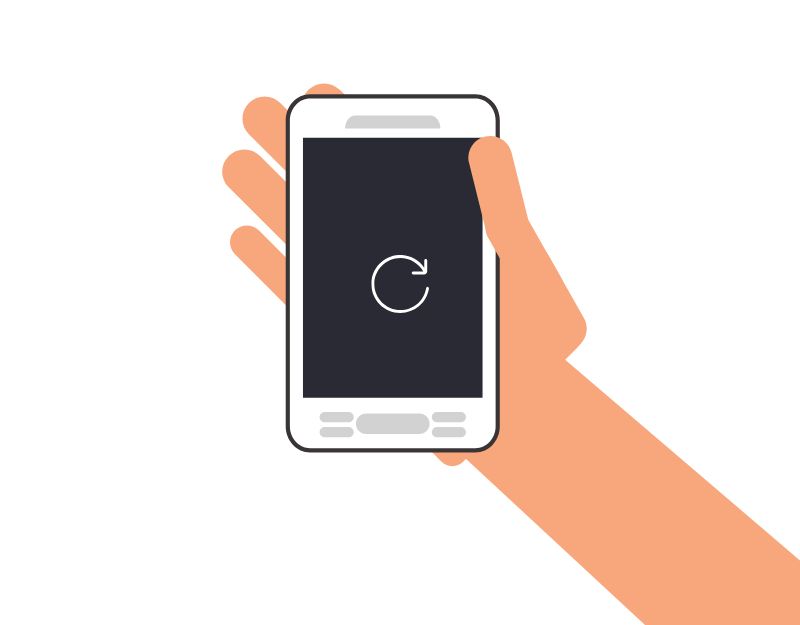
Wenn keiner der Schritte funktioniert, versuchen Sie, Ihr Smartphone zurückzusetzen. Dies sollte den Absturz der YouTube-App auf Ihrem Android oder iPhone beheben. Wenn Sie Ihr Smartphone vollständig zurücksetzen, werden alle Fehler und inkompatiblen Probleme auf Ihrem Smartphone entfernt und Sie erhalten ein sauberes und frisches Aussehen.
Stellen Sie sicher, dass Sie Ihre wichtigen Dateien gesichert haben, wenn Sie Ihr Smartphone zurücksetzen. Durch das Zurücksetzen werden alle Dateien auf Ihrem Gerät entfernt und Sie erhalten einen Neuanfang. Es wird daher dringend empfohlen, wichtige Dateien auf ein anderes Gerät zu sichern oder zu kopieren.
Android :
Hier erfahren Sie, wie Sie Ihr Android-Smartphone und iPhone in einfachen Schritten zurücksetzen. Es variiert von Gerät zu Gerät; Hier ist die gebräuchlichste Methode, die Sie verwenden können. Denken Sie daran, dass das Zurücksetzen Ihres Android-Smartphones auf die Werkseinstellungen alle Daten auf Ihrem Smartphone löscht. Es wird dringend empfohlen, Ihre wichtigen Daten zu sichern, bevor Sie diese Aktion ausführen
- Öffnen Sie die Einstellungen auf Ihrem Android-Smartphone
- Navigieren Sie nun zu Systemeinstellungen , suchen Sie nach Optionen zum Zurücksetzen und tippen Sie auf Alle Daten löschen . Wenn Sie dazu aufgefordert werden, geben Sie die PIN ein und klicken Sie auf Weiter. Das Zurücksetzen Ihres Smartphones dauert einige Minuten.
- Sobald der Vorgang abgeschlossen ist, richten Sie Ihr Smartphone als neu ein.
iOS :
- Öffnen Sie die Einstellungen auf Ihrem iPhone und tippen Sie auf Allgemein
- Klicken Sie ganz unten auf iPhone übertragen und zurücksetzen
- Tippen Sie zum Zurücksetzen auf die Werkseinstellungen auf Alle Inhalte und Einstellungen löschen
- Tippen Sie auf Weiter und geben Sie den Passcode ein.
- Ein iCloud-Backup wird automatisch erstellt. Es wird dringend empfohlen, ein Backup zu erstellen, um sicherzustellen, dass keine Daten verloren gegangen sind. Wenn Sie bereits ein Backup erstellt haben, tippen Sie unten auf „Backup überspringen“.
- Tippen Sie abschließend auf iPhone löschen , um alle Inhalte und Einstellungen zu löschen. Dies kann abhängig von Ihrem iPhone und den auf Ihrem iPhone gespeicherten Daten einige Zeit dauern.
FAQ zur Behebung des YouTube-Absturzproblems
Was soll ich tun, wenn die Youtube-App weiterhin abstürzt, nachdem ich alle Schritte zur Fehlerbehebung ausprobiert habe?
Wenn das Problem weiterhin besteht, wenden Sie sich an das YouTube-Supportteam. Melden Sie sich einfach bei Ihrem YouTube-Konto an, tippen Sie auf Ihr Profilbild und klicken Sie auf Feedback senden. Beschreiben Sie das Problem, hängen Sie Screenshots des YouTube-Absturzes an und klicken Sie auf „Senden“. Abhängig von der Verfügbarkeit des YouTube-Supportteams können Sie mit einer Antwort rechnen.
Kann ein Virus oder eine Malware die Youtube-App zum Absturz bringen?
Ja, ein Virus oder Malware auf deinem Gerät kann potenziell zum Absturz der YouTube-App führen. Diese Viren oder Malware können die Funktionalität der YouTube-App beeinträchtigen und Probleme wie Abstürze, Einfrieren und langsame Leistung verursachen. Um den Virus zu entfernen, können Sie Antiviren-Apps installieren oder Ihr Android-Smartphone komplett auf die Werkseinstellungen zurücksetzen, um den Virus vollständig zu entfernen.
Wird das Deaktivieren anderer Apps, die im Hintergrund ausgeführt werden, helfen, das Absturzproblem der Youtube-App zu beheben?
Das Deaktivieren anderer Apps, die im Hintergrund ausgeführt werden, könnte möglicherweise dazu beitragen, das Absturzproblem der YouTube-App zu beheben. Wenn mehrere Apps im Hintergrund ausgeführt werden, können sie Systemressourcen verbrauchen, was zum Absturz der YouTube-App führen kann.
Durch das Deaktivieren von Apps, die im Hintergrund ausgeführt werden, können Sie Systemressourcen für die YouTube-App freigeben und so möglicherweise die Wahrscheinlichkeit eines Absturzes verringern.
Weiterführende Literatur:
- YouTube verzögert sich auf Chrome? Probieren Sie diese 10 funktionierenden Fixes aus
- So beheben Sie das Problem, wenn Apps auf Android immer wieder abstürzen
- [How to] Verhindern Sie, dass Ihr Webbrowser abstürzt
- [How to] Behebung des Problems, dass Chrome mich ständig abmeldet
- [BEHOBEN] Leider wurden die Google Play-Dienste auf Android gestoppt
- Was tun, wenn Spotify ständig abstürzt oder sich selbst schließt
